发布时间:2022-08-04 13: 45: 58
品牌型号:惠普 240 G3
系统:Windows 10 专业版
软件版本:Xftp7
FTP是一种文件传输协议,可以很方便进行文件传输,其实在我们自己的个人电脑或者windows服务器上就能进行FTP服务器搭建。那么,FTP服务器怎么搭建,怎么配置FTP服务器的IP。本文就为大家介绍下。
一、FTP服务器怎么搭建
在windows系统上可以轻松搭建FTP服务器,步骤如下:
1、启用FTP服务:
打开控制面板,点击“程序和功能”;
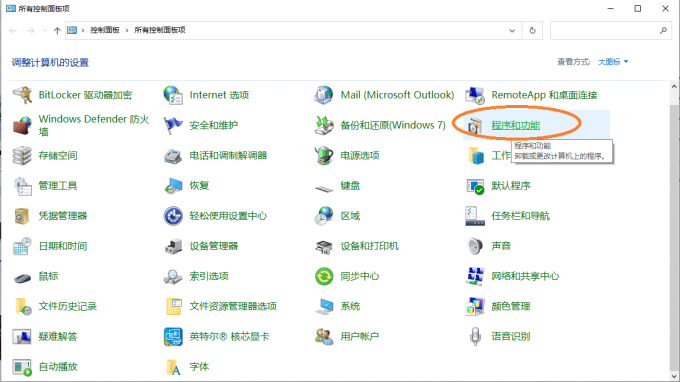
点击“启用或关闭windows功能”;
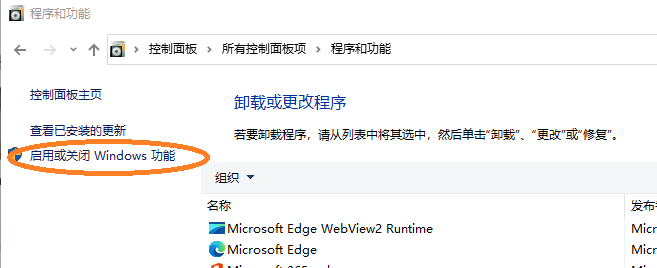
将下图中相关按钮勾选上,包括“FTP服务”和“IIS管理控制台”,然后点击“确定”。
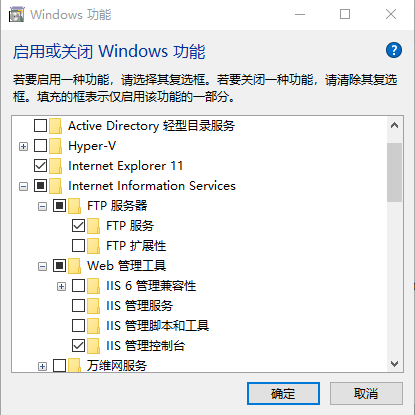
2、创建FTP服务器用户
在计算机管理中找到本地用户和组,右键点击“新用户”;
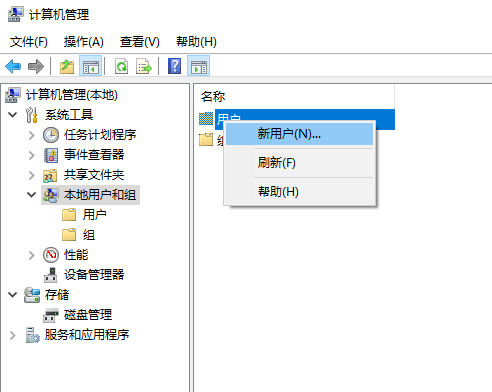
输入新用户的用户名和密码,笔者这里设置用户名为ftpuser。
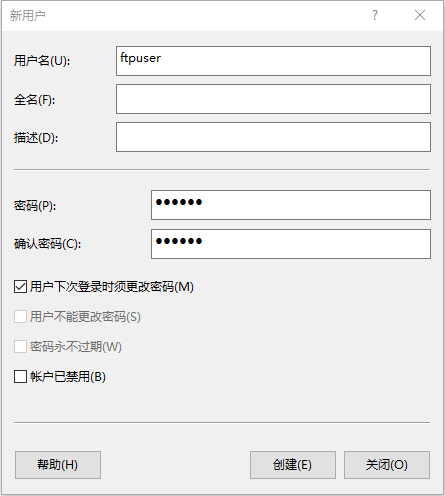
3、添加站点:
同样是在“计算机管理”下面的“服务和应用程序”下,internet Information子节点,右键点击“网站”,在下拉菜单中点击“添加FTP站点”;
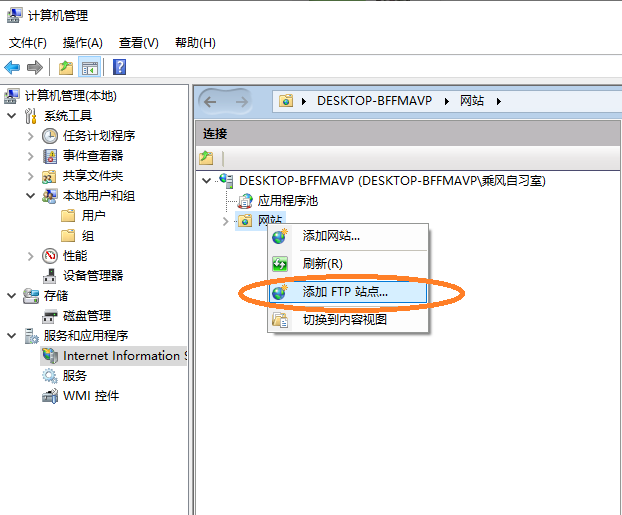
这里需要输入IP地址等信息,IP地址应填写本机的IP地址;
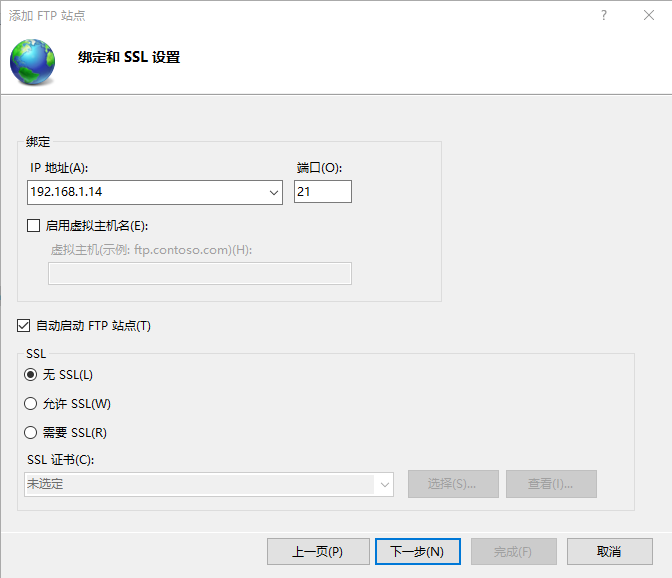
本机IP地址获取方法如下:在CMD命令下输入“ipconfig”,查询到IPv4地址即为本机地址;
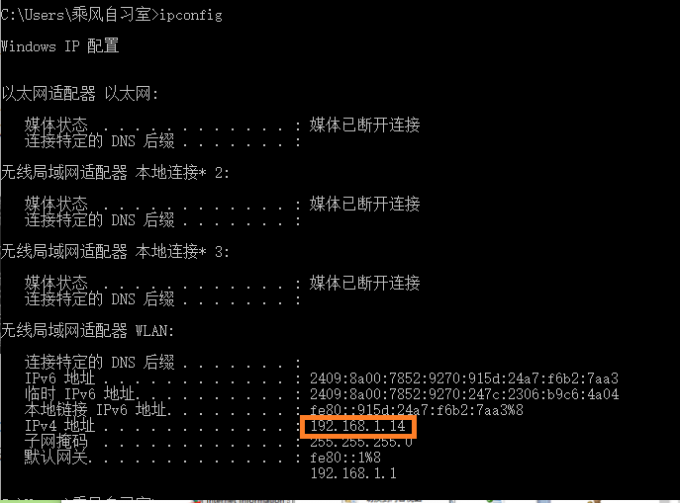
输入完IP地址,再下一步可以指定登录的用户名,这里选择新建的用户ftpuser;
点击完成,就完成了FTP服务器的配置步骤。
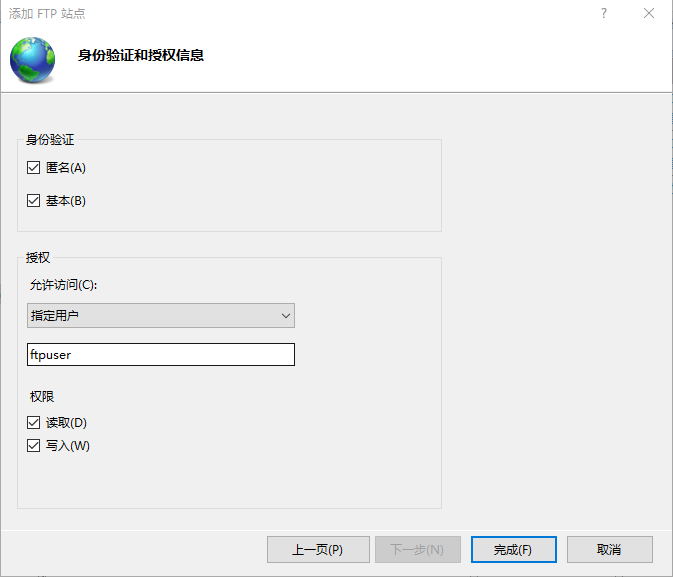
二、怎么配置FTP服务器的IP
上节的FTP配置步骤中,已经对FTP服务器IP进行了配置。实际使用过程中,我们服务器所在主机的IP地址可能会发生变化,需要修改FTP服务器的IP地址。
我们这里介绍下如何修改已创建的FTP服务器的IP,步骤如下:
1、点击“计算机管理”-“服务和应用程序”-“Internet Information”-“网站”下,我们需要修改的FTP服务器,也就是刚刚新建的“FTP Server new”;
2、点击右侧“编辑网站”下的“绑定”;
3、单击要编辑的FTP信息;
4、点击“编辑”按钮;
5、输入新的IP地址,然后点击“确定”。
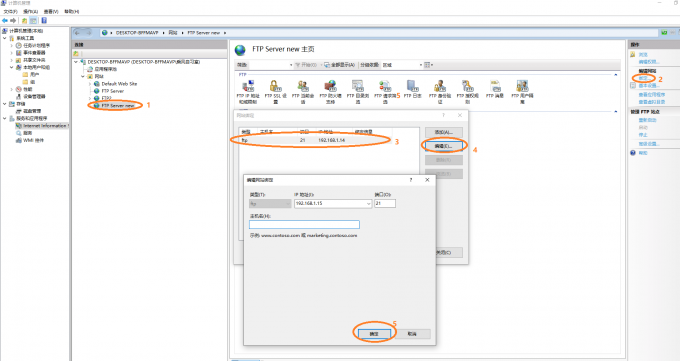
这样几步操作后,服务端的IP地址就完成修改了。
三、如何测试FTP服务器设置成功
使用Xftp软件可以连接FTP服务器进行测试和实际传输文件,步骤如下:
1、打开Xftp软件,点击“新建会话”按钮;
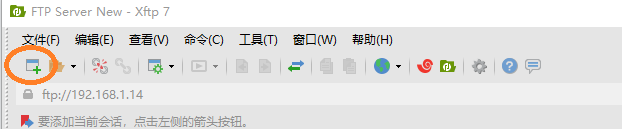
2、输入FTP服务端的信息,包括主机IP地址和用户名、密码,然后点击“连接”按钮;
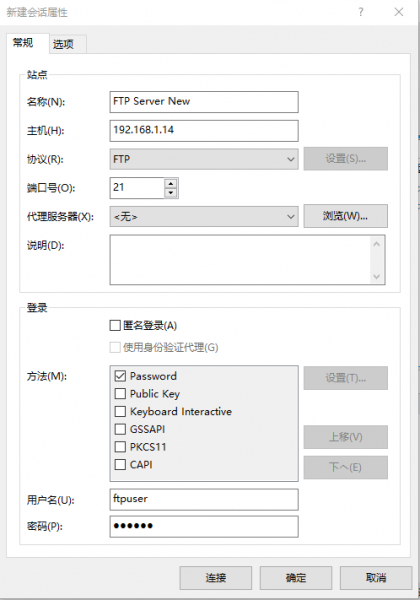
3、连接成功后,我们就可以在界面的右侧看到服务端文件夹的信息,这就证明服务端的设置正常,并可以进行文件传输。
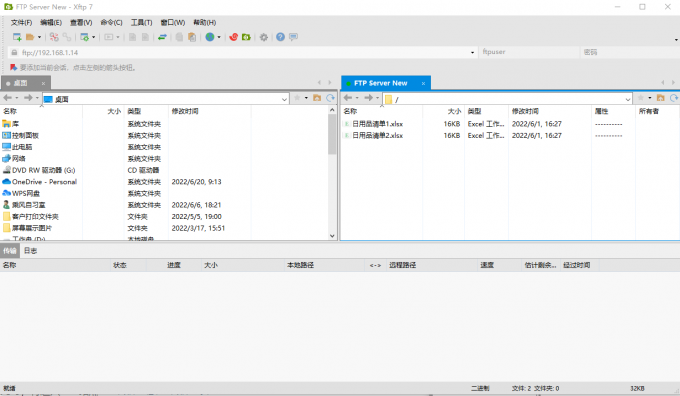
综上,本文为大家介绍了FTP服务器怎么搭建、怎么配置FTP服务器的IP,并介绍了测试ftp服务器设置成功的方法。希望可以帮到各位读者。
作者:本鹿
展开阅读全文
︾